edge浏览器中AdGuard插件拦截网站的解决方法
时间:2023-01-28 22:31:45作者:极光下载站人气:1195
很多小伙伴都喜欢使用edge浏览器,因为这款浏览器中的功能十分的丰富,它不仅可以让我们获得更高的性能,还可以提升我们的浏览速度并且提高上网安全性。在使用这款浏览器的过程中,很多小伙伴都会选择在浏览器中安装一款AdGuard插件,让浏览器免除被广告锁打扰。但这款插件有时也会屏蔽掉一些我们需要使用的网站。当网站被屏蔽时,我们可以点击高级设置选项,进入高级设置页面之后,我们只需要点击继续访问选项即可。有的小伙伴可能不清楚具体的操作方法,接下来小编就来和大家分享一下edge浏览器中AdGuard插件拦截网站的解决方法。
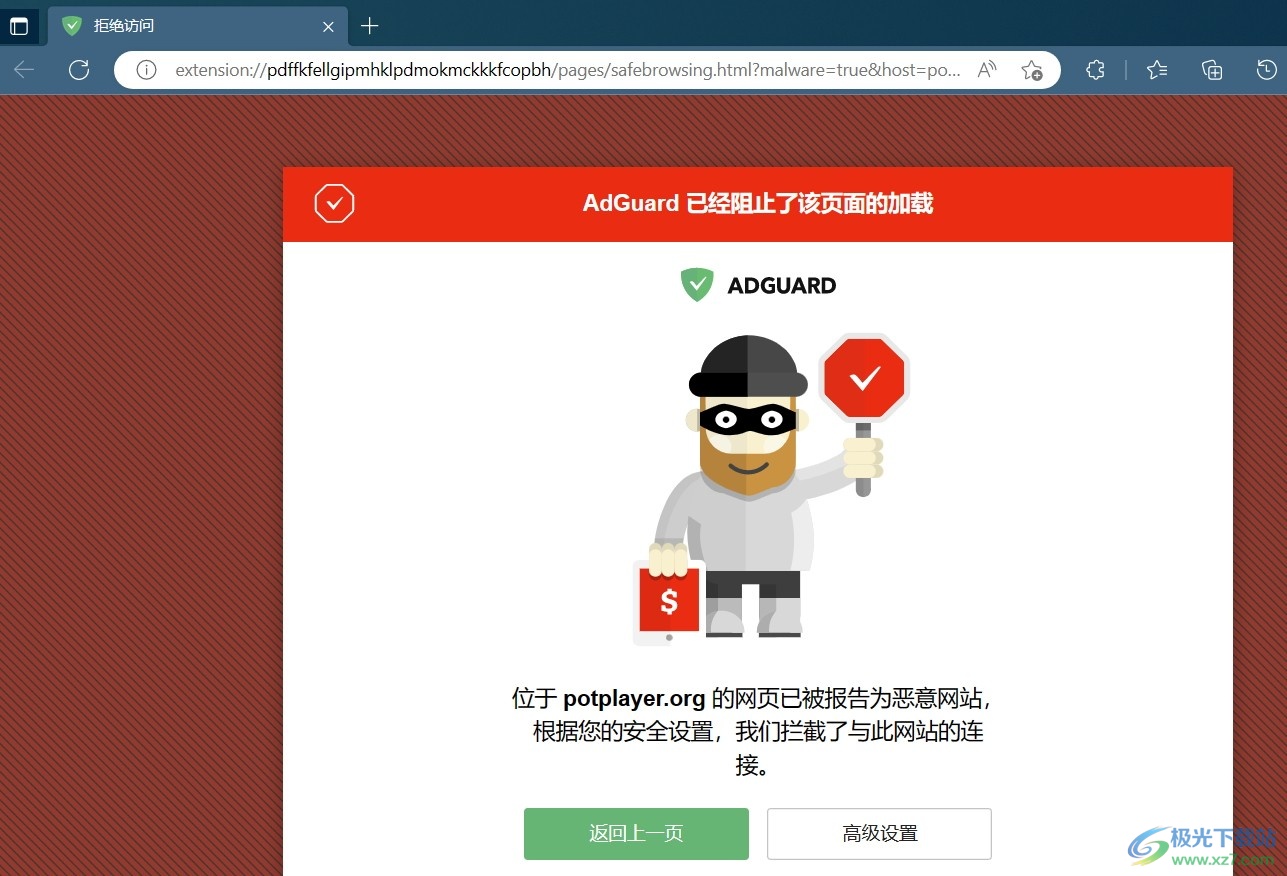
方法步骤
1、第一步,我们首先打开电脑中的edge浏览器,接着在浏览器的搜索框中输入我们需要的内容,或是直接在页面上方的网址框中输入我们的目标网址
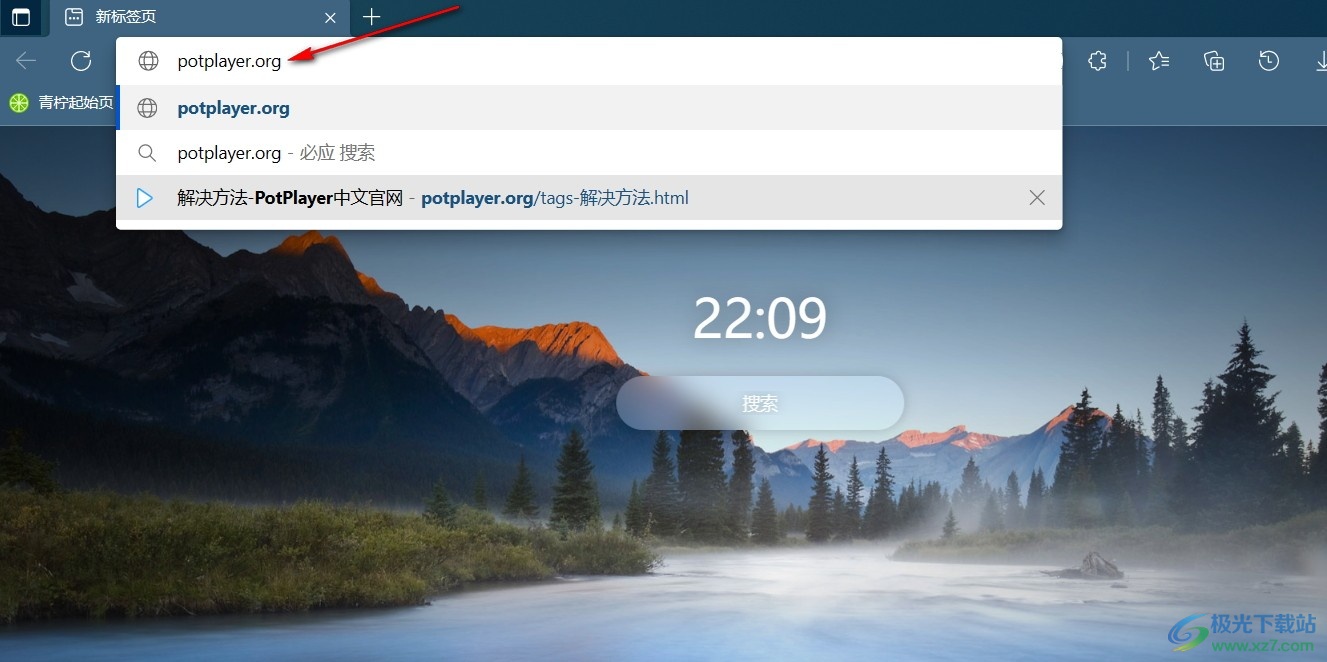
2、第二步,输入网址之后,我们点击回车键时页面中会出现“AdGuard插件已经阻止了该页面的加载”的提示
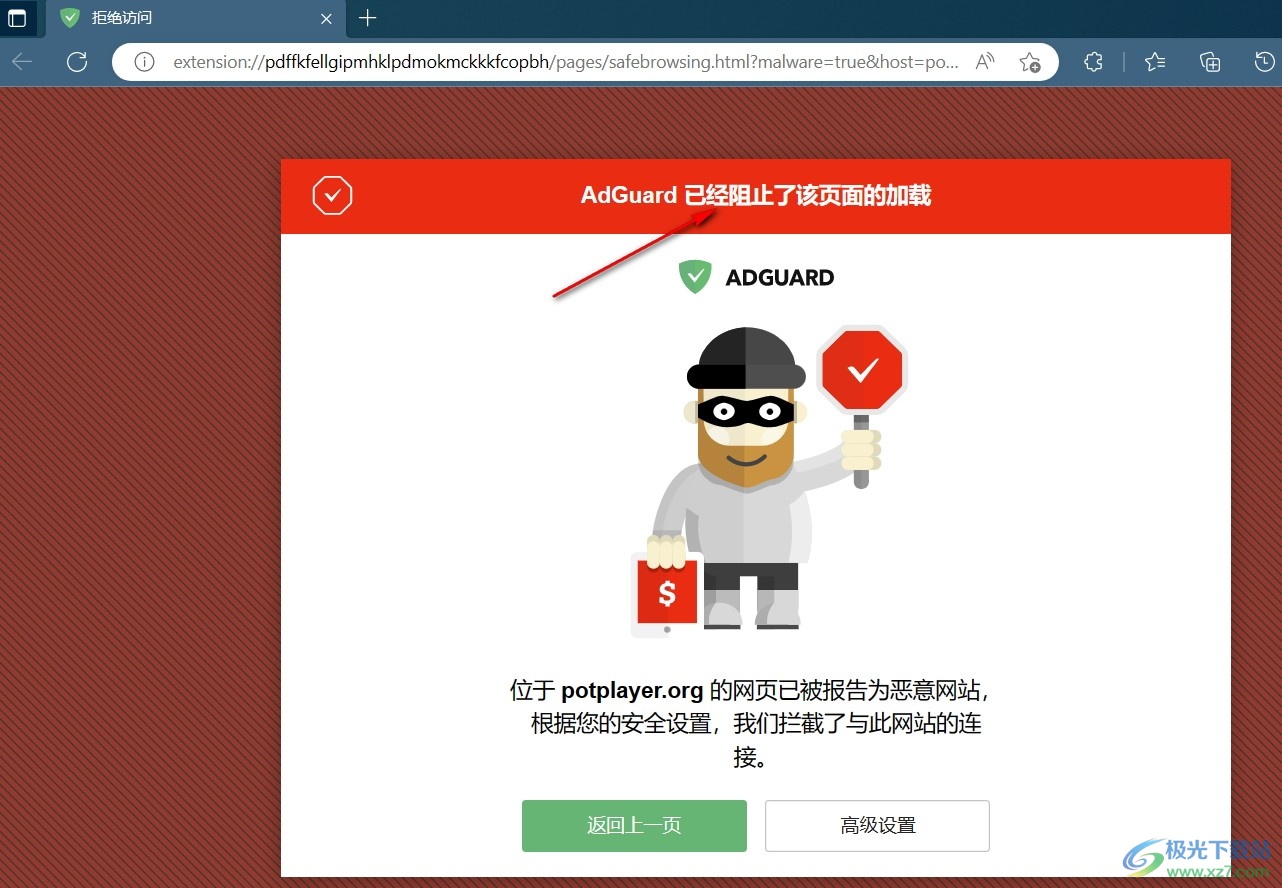
3、第三步,在该提示页面中,我们找到页面下方的高级设置选项。点击打开该选项,进入高级设置页面
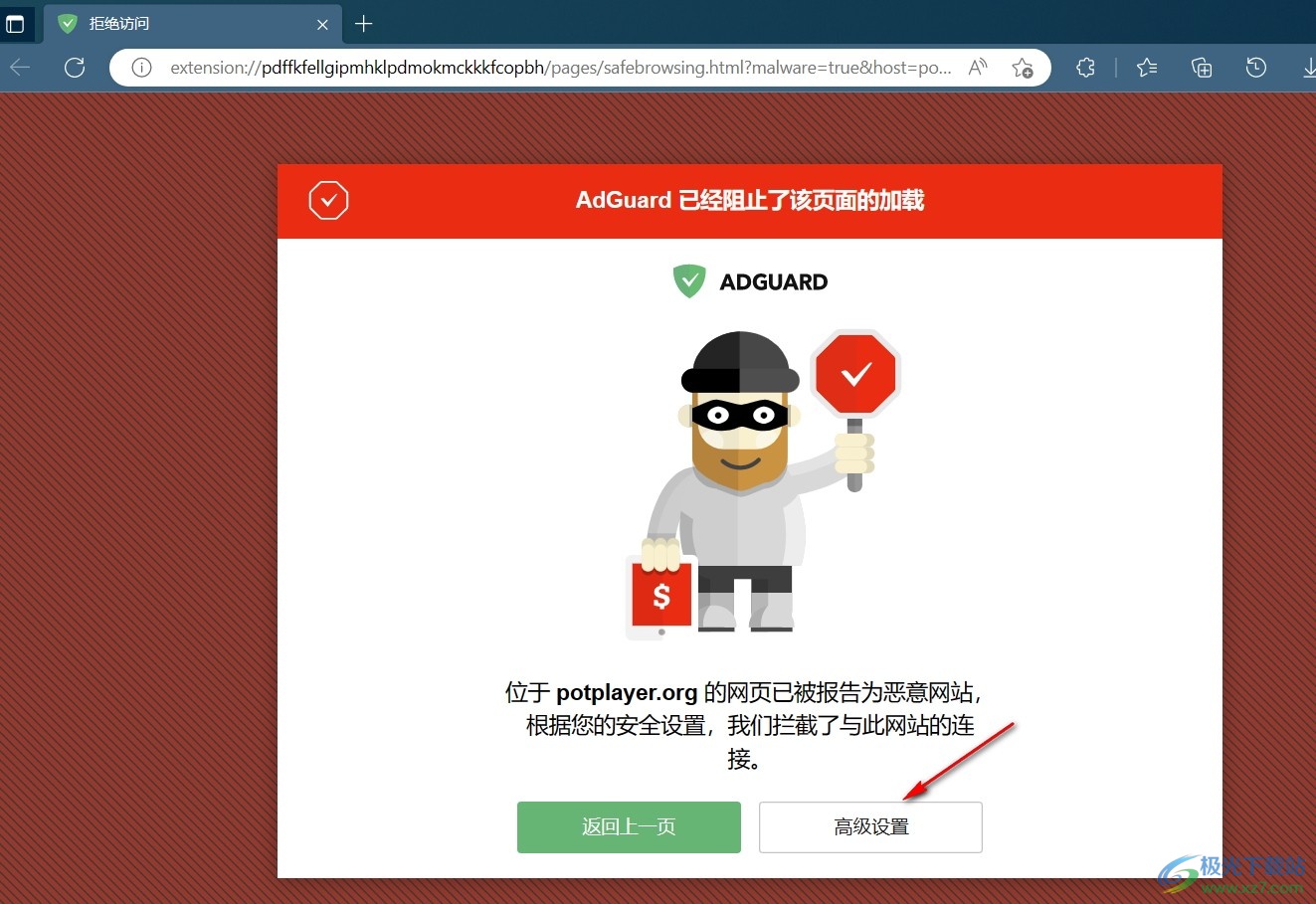
4、第四步,在高级设置页面中,我们点击更多信息选项,可以查看该网站被拦截的详细信息,我们也可以直接点击继续访问选项
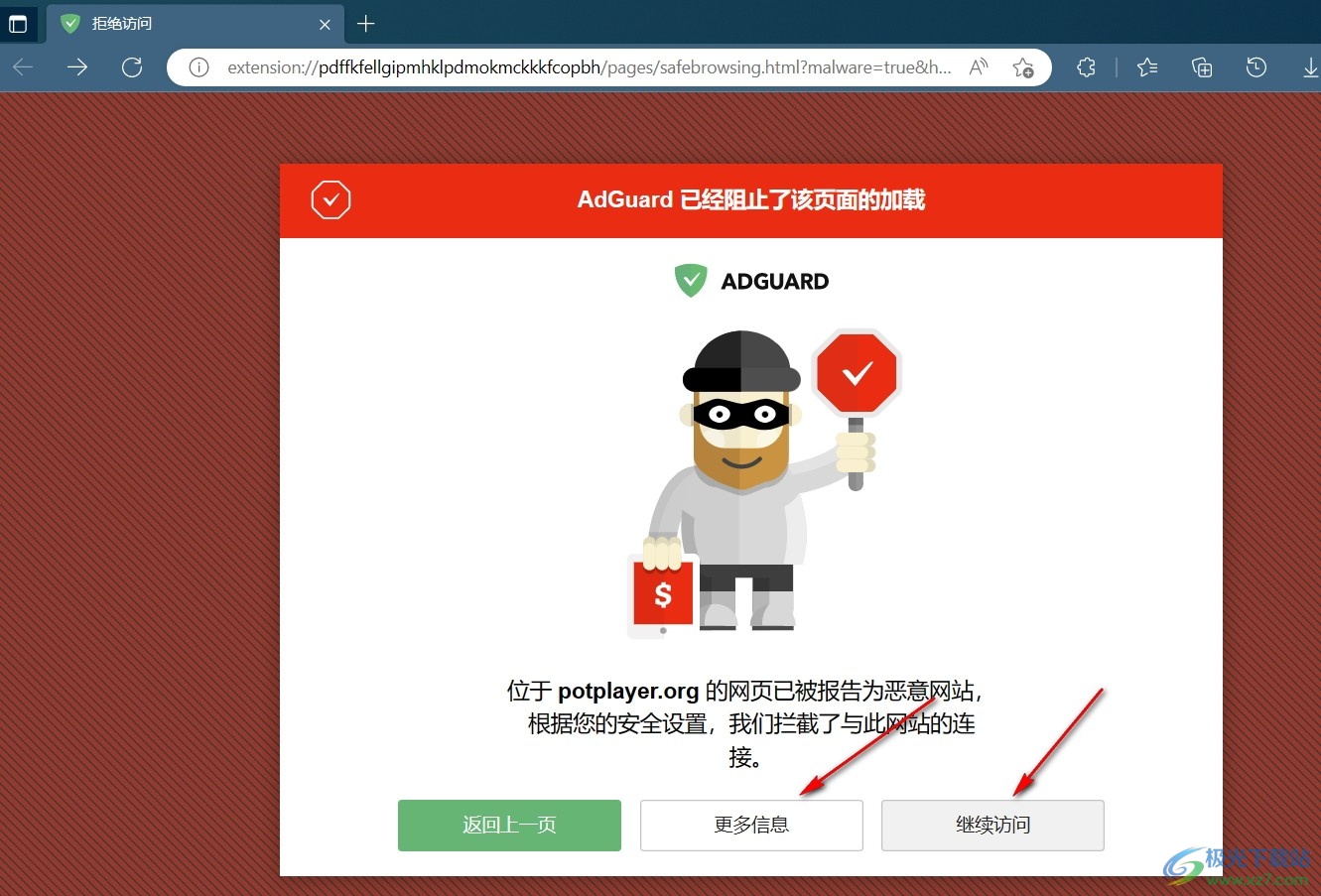
5、第五步,点击继续访问选项之后,我们就可以顺利的进入该网站页面了,虽然网址上方依然显示该网站为不安全状态,但不影响我们正常访问该网站
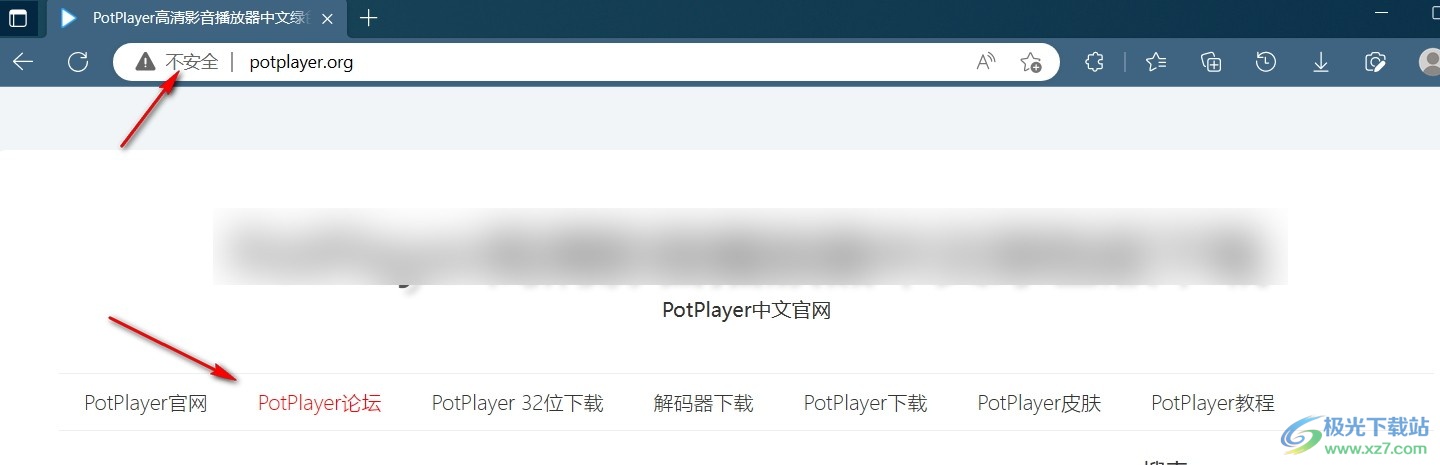
以上就是小编整理总结出的关于edge浏览器中AdGuard插件拦截网站的解决方法,我们在浏览器页面中点击搜索框,将网址输入然后点击回车键,进入拦截网站页面之后我们点击高级设置选项,最后在高级设置页面中点击继续访问选项即可,感兴趣的小伙伴快去试试吧。

大小:324 MB版本:v127.0.2651.86环境:WinAll
- 进入下载
相关推荐
相关下载
热门阅览
- 1百度网盘分享密码暴力破解方法,怎么破解百度网盘加密链接
- 2keyshot6破解安装步骤-keyshot6破解安装教程
- 3apktool手机版使用教程-apktool使用方法
- 4mac版steam怎么设置中文 steam mac版设置中文教程
- 5抖音推荐怎么设置页面?抖音推荐界面重新设置教程
- 6电脑怎么开启VT 如何开启VT的详细教程!
- 7掌上英雄联盟怎么注销账号?掌上英雄联盟怎么退出登录
- 8rar文件怎么打开?如何打开rar格式文件
- 9掌上wegame怎么查别人战绩?掌上wegame怎么看别人英雄联盟战绩
- 10qq邮箱格式怎么写?qq邮箱格式是什么样的以及注册英文邮箱的方法
- 11怎么安装会声会影x7?会声会影x7安装教程
- 12Word文档中轻松实现两行对齐?word文档两行文字怎么对齐?
网友评论